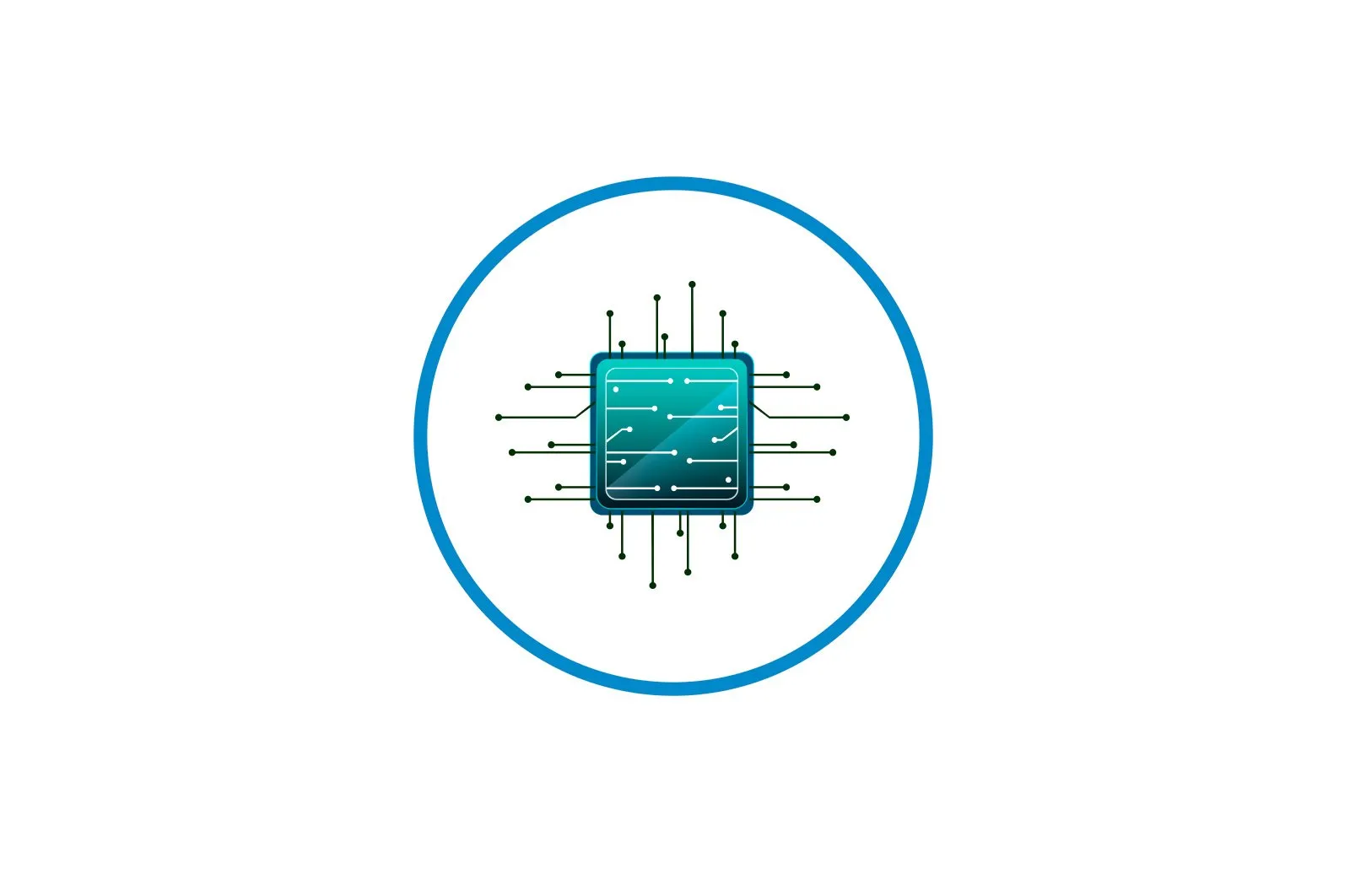
Ofislar ko’plab printerlarga ega ekanligi bilan ajralib turadi, chunki bir kunda chop etiladigan hujjatlar hajmi juda katta. Shu bilan birga, bitta printer ham bir nechta kompyuterga ulanishi mumkin, bu doimiy bosib chiqarish navbatini ta’minlaydi. Agar bu ro’yxatni zudlik bilan tozalash kerak bo’lsa, nima qilish kerak?
HP uskunalari uning ishonchliligi va mumkin bo’lgan xususiyatlarning ko’pligi tufayli keng tarqalgan. Shuning uchun, ko’plab foydalanuvchilar ushbu qurilmalarda chop etishga tayyor fayllar navbatini qanday tozalashni hayron qilishadi. Aslida, printerning modeli juda muhim emas, shuning uchun barcha qismlarga ajratilgan variantlar har qanday bunday uskunaga mos keladi.
Bosib chiqarishga tayyor bo’lgan hujjatlarning navbatini tozalashning juda sodda usuli. Bu juda ko’p kompyuter malakalarini talab qilmaydi va ulardan foydalanish juda tez.
- Boshlash uchun biz menyuga qiziqamiz «Boshlash».. U erga kelganingizdan so’ng, siz ushbu bo’limni topishingiz kerak «Qurilmalar va printerlar».. Uni oching.
- Bu erda kompyuterga ulangan yoki oddiygina ilgari o’z egasi tomonidan ishlatilgan barcha bosma qurilmalar mavjud. Hozirda foydalanilayotgan printer burchakda belgilanishi kerak. Bu shuni anglatadiki, u sukut bo’yicha o’rnatiladi va barcha hujjatlar u orqali o’tadi.
- Sichqonchaning o’ng tugmasi bilan bir marta bosamiz. Kontekst menyusida-ni tanlang «Bosib chiqarish navbatini ko’rish.».
- Ushbu harakatlardan so’ng, bizning oldimizda barcha tegishli hujjatlar chop etishga tayyor bo’lgan yangi oyna ochiladi. Printer tomonidan allaqachon qabul qilingan, shu jumladan ko’rsatilishi shart. Agar ma’lum bir faylni o’chirish kerak bo’lsa, uni nomidan topish mumkin. Agar qurilmaning ishlashini to’liq to’xtatish zarur bo’lsa, bitta bosish bilan butun ro’yxat o’chiriladi.
- Birinchi variant uchun siz PCM bilan faylni bosishingiz va tanlashingiz kerak «Bekor qilish».. Agar siz uni qo’shmasangiz, ushbu amal faylni chop etish imkoniyatini butunlay yo’q qiladi. Bosib chiqarishni maxsus buyruq yordamida to’xtatib qo’yish ham mumkin. Biroq, bu faqat vaqtincha printer, masalan, qog’oz qog’ozni siqib qo’yganda foydalidir.
- Barcha fayllar tugmachani bosish orqali ochilgan maxsus menyu yordamida bosmadan chiqarilishi mumkin. «Bosib chiqarish mashinasi».. Keyin tanlashingiz kerak «Bosib chiqarish navbatini tozalang.».
Chop etish navbatini o’chirish uchun ushbu parametr, allaqachon aytib o’tilganidek, juda oddiy.
2-usul: Tizim jarayoni bilan o’zaro aloqada bo’lish
Bir qarashda, bu usul avvalgisidan murakkabligi va kompyuter muhandisligi bilimlarini talab qilishi bilan farq qilgandek tuyulishi mumkin. Biroq, bu ishdan uzoqdir. Ko’rib chiqilgan variant shaxsan siz uchun eng mashhur bo’lib qolishi mumkin.
- Avvaliga siz maxsus oynani ishga tushirishingiz kerak «Yugur».. Agar menyuda qaerdaligini bilsangiz «Boshlash».Siz uni o’sha erdan boshqarishingiz mumkin, ammo uni tezroq bajaradigan klaviatura yorlig’i mavjud: Win + R.
- Bizning oldimizda kichik oyna paydo bo’ladi, unda faqat bitta satrni to’ldirish kerak. Unda barcha faol xizmatlarni ko’rsatish uchun buyruqni kiriting:
services.msc. Keyin bosing «QABUL QILAMAN». yoki kalit Men kirdim. - Ochilgan oyna bizga kerakli xizmatlarning juda keng ro’yxatini taqdim etadi «Bosib chiqarish menejeri».. Keyin uni PCM bilan o’ng tugmasini bosing va tanlang «Qayta ishga tushirish»..
Shu ma’noda shuni ta’kidlash kerakki, qo’shni tugmachani bosgandan so’ng foydalanuvchi uchun mavjud bo’lgan jarayonning to’liq to’xtashi keyinchalik bosib chiqarish protsedurasini mavjud bo’lmasligi mumkin.
Shu bilan ushbu usulning tavsifi tugaydi. Aytish mumkin bo’lgan narsa shundaki, bu juda samarali va tezkor usul, ayniqsa, standart variant biron sababga ko’ra mavjud bo’lmasa foydali bo’ladi.
3-usul: Vaqtinchalik papkani o’chirish
Oddiy usullarning muvaffaqiyatsiz bo’lishi odatiy hol emas va bosib chiqarish uchun mas’ul bo’lgan vaqtinchalik papkalarni qo’lda o’chirishga murojaat qilish kerak. Ko’pincha, bu hujjatlar qurilma drayveri yoki operatsion tizim tomonidan qulflanganligi sababli yuzaga keladi. Shuning uchun navbat aniq emas.
- Yangi boshlanuvchilar uchun kompyuteringizni va hatto printerni qayta yoqish foydali bo’ladi. Agar navbat hali ham hujjatlar bilan to’lgan bo’lsa, siz davom etishingiz kerak.
- Printer xotirasida yozilgan barcha ma’lumotlarni to’g’ridan-to’g’ri o’chirish uchun maxsus katalogni kiritish kerak
C:WindowsSystem32Spool. - Unda papka bor «Printerlar». Navbatdagi barcha ma’lumotlar shu erda saqlanadi. Siz uni har qanday mavjud usul bilan o’chirishingiz kerak, lekin uni o’chirmang. Siz darhol barcha ma’lumotlarni qayta tiklashdan tashqari o’chirilishini hisobga olishingiz kerak. Ularni qaytarishning yagona usuli — bu faylni chop etish uchun yuborishdir.
Shu bilan ushbu usulni tekshirish yakunlanadi. Foydalanish juda qulay emas, chunki papkaga uzoq yo’lni eslash oson emas va idoralar kamdan-kam hollarda ushbu ma’lumot kataloglariga kirish huquqiga ega, bu esa ushbu usulning potentsial tarafdorlarini darhol chiqarib tashlaydi.
4-usul: buyruq satri
Bosib chiqarish navbatini tozalashga yordam beradigan eng sekin va juda murakkab usul. Biroq, siz bunisiz qilolmaydigan holatlar mavjud.
- Birinchidan, cmd-ni ishlating. Buni administrator sifatida qilishingiz kerak, shuning uchun quyidagi yo’ldan o’tishingiz kerak: «Boshlanadi». — «Barcha dasturlar» — «Standart» — «Buyruqlar qatori»..
- PCM-ni bosing va tanlang … «Administrator sifatida bajaring»..
- Shu zahotiyoq oldimizda qora ekran paydo bo’ladi. Xavotir olmang, chunki buyruq satri shunday ko’rinadi. Klaviaturada quyidagi buyruqni kiriting:
net stop spooler. Bosib chiqarish uchun javobgar xizmatni to’xtatadi. - Shundan so’ng darhol ikkita buyruqni yozamiz, unda eng muhimi, biron bir belgida xato qilmaslikdir:
- Barcha buyruqlar bajarilgandan so’ng, chop etish navbati bo’sh bo’lishi kerak. Buning sababi, SHD va SPL kengaytmalariga ega bo’lgan barcha fayllar o’chirilgan bo’lishi mumkin, lekin faqat biz buyruq satrida ko’rsatgan katalogdan.
- Ushbu protsedurani amalga oshirgandan so’ng, buyruqni bajarish muhimdir
net start spooler. Bu bosib chiqarish xizmatlarini qayta yoqadi. Agar bu unutilgan bo’lsa, printer bilan bog’liq keyingi operatsiyalar qiyin kechishi mumkin.
del %systemroot%system32spoolprinters*.shd /F /S /Q
del %systemroot%system32spoolprinters*.spl /F /S /Q
Shuni ta’kidlash kerakki, ushbu usul faqat hujjat navbatini yaratadigan vaqtinchalik fayllar aynan biz ishlayotgan papkada joylashgan bo’lsa mumkin. U sukut bo’yicha mavjud bo’lganidek ko’rsatiladi, agar buyruq satrida biron bir amal bajarilmasa, papka yo’li sukut bo’yicha farq qiladi.
Ushbu parametr faqat ma’lum shartlar bajarilgan taqdirda mumkin bo’ladi. Bundan tashqari, bu eng oson emas. Biroq, bu foydali bo’lishi mumkin.
5-usul: BAT fayli.
Aslida bu usul avvalgisidan unchalik farq qilmaydi, chunki u xuddi shu buyruqlarni bajarishni o’z ichiga oladi va yuqoridagi shartni talab qiladi. Ammo bu sizni qo’rqitmasa va barcha papkalar standart kataloglarda bo’lsa, siz davom etishingiz mumkin.
- Har qanday matn muharririni oching. Ushbu holatlarda standart — bu minimal funktsiyalar to’plamiga ega bo’lgan va BAT fayllarini yaratish uchun ideal bo’lgan bloknot.
- Hujjatni darhol BAT formatida saqlang. Oldin hech narsa yozish shart emas.
- Faylni o’zi yopmang. Saqlagandan so’ng, unga quyidagi buyruqlarni kiriting:
- Endi faylni yana saqlang, ammo kengaytmani o’zgartirmang. Sizning qo’lingizda g’altakni zudlik bilan olib tashlash uchun tayyor vosita mavjud.
- Uni ishlatish uchun faqat faylni ikki marta bosish kerak. Ushbu harakat buyruq satrida doimiy ravishda bir belgi to’plamini kiritish zarurati o’rnini bosadi.
del %systemroot%system32spoolprinters*.shd /F /S /Q
del %systemroot%system32spoolprinters*.spl /F /S /Q
Agar papka yo’li hali ham boshqacha bo’lsa, BAT fayli ham tahrir qilinishi kerakligini unutmang. Siz buni istalgan vaqtda xuddi shu matn muharriri orqali qilishingiz mumkin.
Shunday qilib, biz HP printerida chop etish navbatini bartaraf etishning 5 ta samarali usulini ko’rib chiqdik. Shuni ta’kidlash kerakki, agar tizim «osib qo’yilmasa» va hamma narsa normal rejimda ishlayotgan bo’lsa, unda siz olib tashlash jarayonini birinchi usul bilan boshlashingiz kerak, chunki u eng xavfsiz hisoblanadi.
Muammoni hal qilishda sizga yordam berganimizdan xursandmiz.
Bizning mutaxassislarimiz imkon qadar tezroq javob berishga harakat qilishadi.
Ushbu maqola sizga yordam berdimi?
Ko’rsatmalar, Texnologiyalar
HP printerida chop etish navbatini qanday tozalash mumkin